Düzeltme: Kuruluşunuzun Verileri Buraya Yapıştırılamaz

Kuruluş verilerinizi belirli bir uygulamaya yapıştıramıyorsanız, sorunlu dosyayı kaydedin ve verilerinizi yeniden yapıştırmayı deneyin.
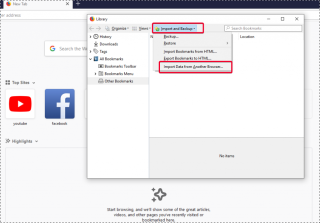
Google, gizlilik politikalarında yapılan değişikliklere ve kullanıcıların kimliklerinin güvenliğini sağlamak için katı önlemler almasına rağmen, yaygın olarak kullanılan Chrome tarayıcısıyla ilgili sorunlu endişeleri ortadan kaldırmada oldukça başarısız olmuştur . Kullanıcıların veri güvenliğine ilişkin endişeleri ve çerezlerden alınan verilerin kötüye kullanılması, Chrome'un olumsuz gündemde olmasının önemli bir nedeni olmuştur.
Böyle bir senaryoda, Chrome'a bir alternatif bulmak en iyi seçenektir; ancak kullanıcılar, uzun süredir kayıtlı tarayıcı tercihlerinin ve Chrome'daki yer imlerinin kaybolmasından endişe duydukları için yeni bir tarayıcıya geçmekten kaçındılar. Ancak, bunu mümkün kılmak ve tüm verilerinizi Chrome'dan yeni tercihinize aktarmak için seçenekler var. Devamını okuyun ve kayıtlı verilerinizi Chrome'dan yeni tarayıcı seçiminize nasıl taşıyabileceğinizi öğrenin.
Firefox'a geçiş
Firefox, Chrome'un hemen yerini alıyor. Mozilla tarafından geliştirilen Firefox'un Chrome'dan daha hızlı ve daha verimli olduğu ve çok sayıda sekme yüklemeniz durumunda Chrome'un yaptığı gibi gecikmediği yaygın olarak bildirildi. Sorunsuz bir geçişle Chrome'dan Firefox'a nasıl gidebileceğiniz aşağıda açıklanmıştır:
Adım 1: Firefox'ta sağ üst köşedeki Menü düğmesinetıklayın. Açılır menüden Kitaplık'ı seçin.
Adım 2: Kitaplıktan Yer İmleri'ne tıklayın. In imleri menüsünden, ne diyordun bir seçenek bulacaksınız Göster Tüm imleri menüsünün sol alt köşesinde. Buna tıklayın.
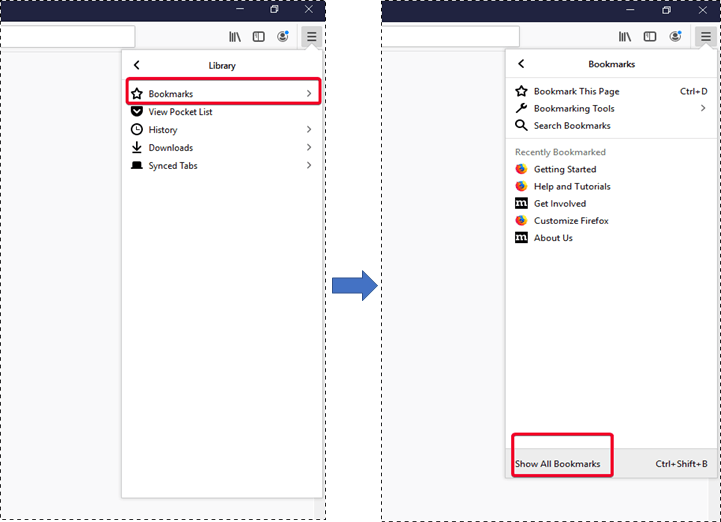
Adım 3: Aşağıdaki resme benzer bir pencere görünecektir. Burada bir seçenek bulacaksınız. Burada,görev çubuğundan İçe Aktar ve Yedekle'yi seçinve ardındanaçılır menüden Başka Bir Tarayıcıdan İçe Aktar'a tıklayın.
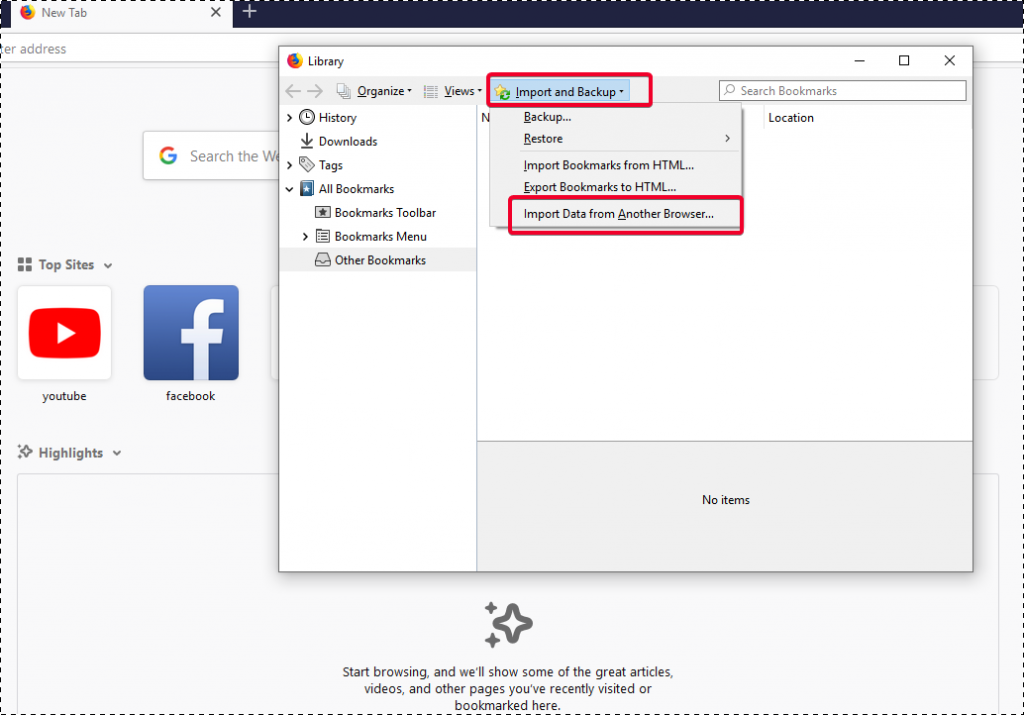
Adım 4: Aşağıdaki açılır pencerede Ayarları ve Verileri İçe Aktar, verileri içe aktardığınız tarayıcı olarak Chrome'u seçin.
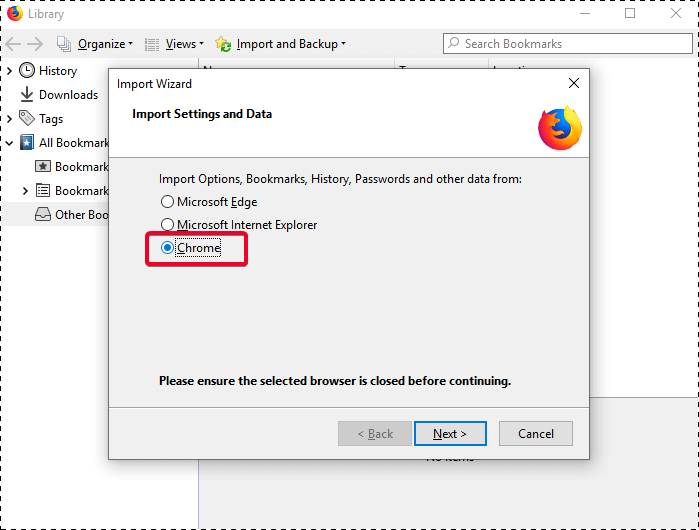
Adım 5: Devam ettiğinizde, içe aktarılacak tüm veriler hakkında bilgilendirileceksiniz. Chrome'dan hangi verileri içe aktarmak istediğinizi seçebilirsiniz. Buna yer imleriniz ve çerezleriniz de dahildir. Sadece tıklayın İleri ve ithalat hiçbir zaman bitmiş olurdu.
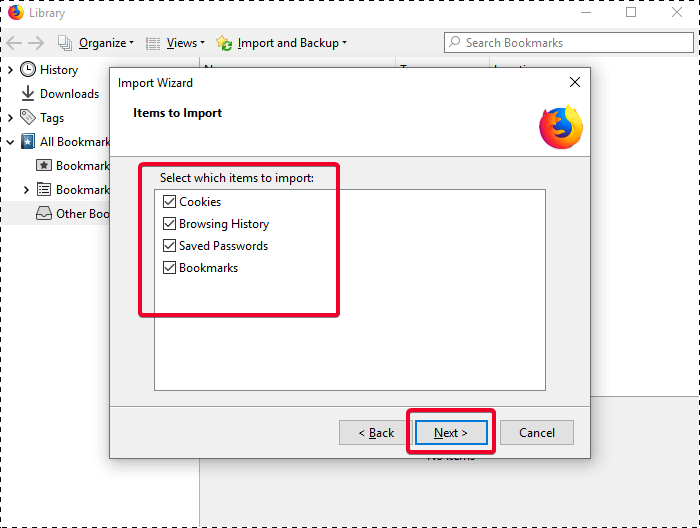
Okumalısınız: -
Özel Tarama İçin En Güvenli Web Tarayıcıları - En Güvenli...
Safari'ye taşınmak
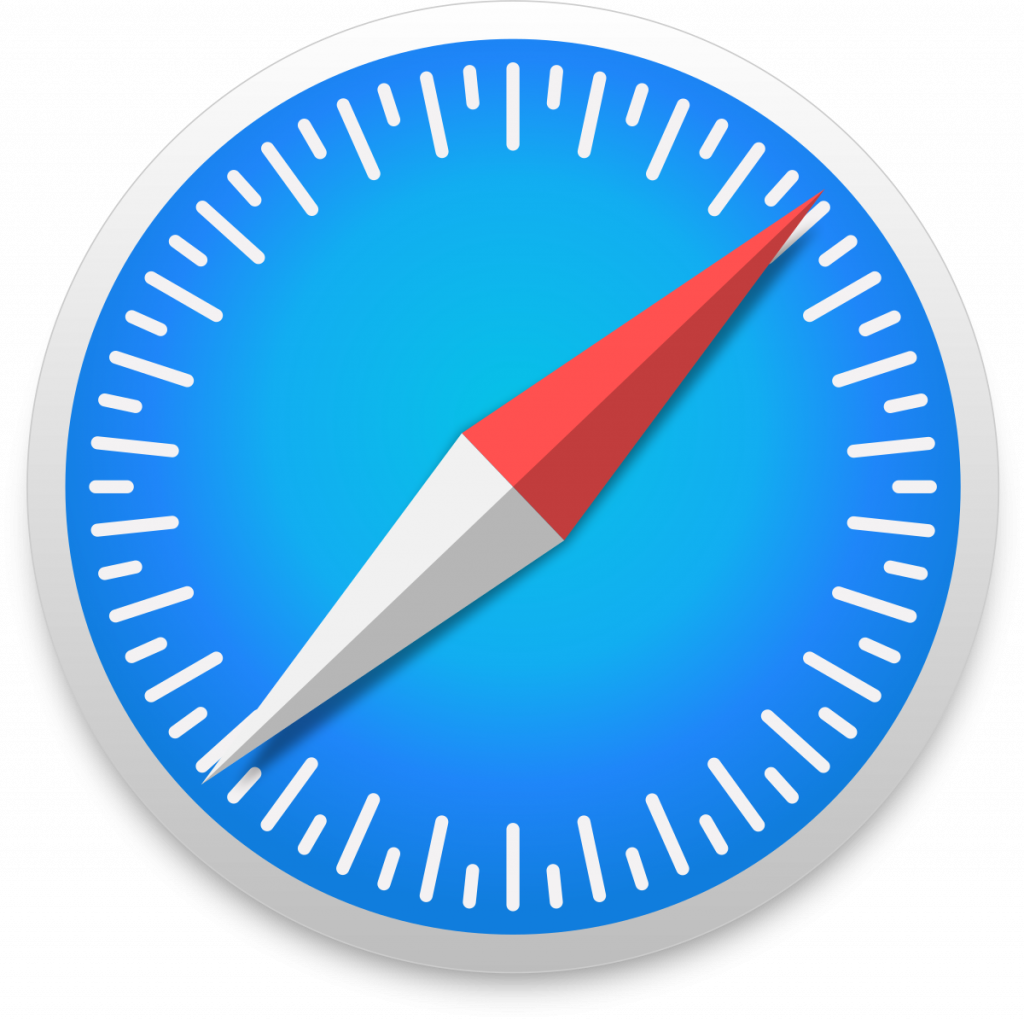
Apple kullanıcıları, hiç ihmal edilmediniz. Safari tarayıcısının bile Chrome'dan veri alma özelliği vardır. Safari, krom ve kendisi arasında çok daha iyi, daha kolay ve daha hızlı bir geçiş moduna sahiptir. Bu sadece iki-üç tıklama meselesidir ve Chrome'daki verileriniz kolayca yeni tercihinize, yani Safari'ye aktarılır. Tarayıcı çerezlerinizi ve diğer kayıtlı verilerinizi birkaç basit adımda Chrome'dan Safari'ye şu şekilde taşıyabilirsiniz:
Adım 1: Menü çubuğunda İçe Aktar düğmesini bulunve Google Chrome'u seçin .
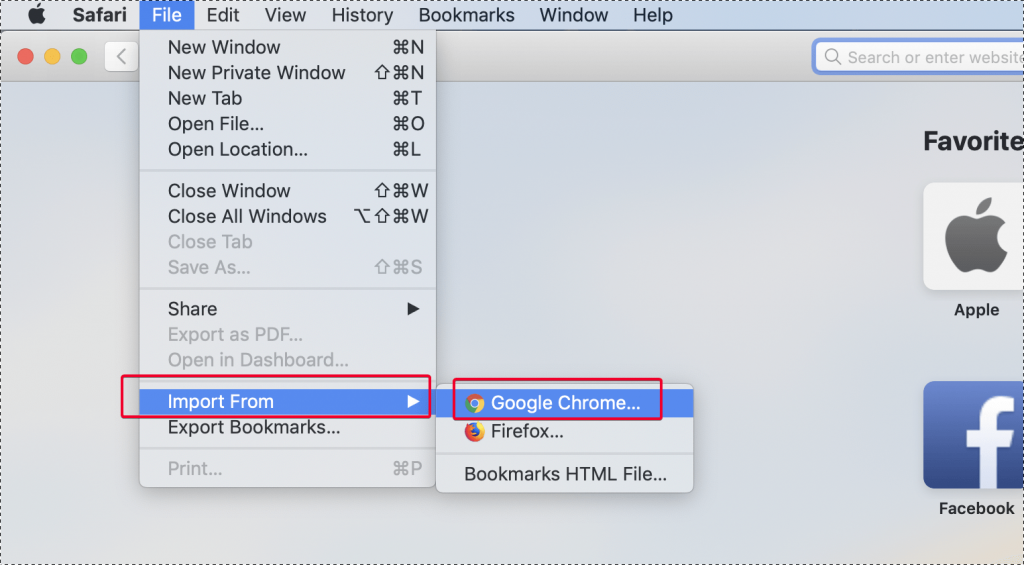
Adım 2 : Safari, Geçmiş'i mi, Yer İmlerini mi yoksa her ikisini mi içe aktarmak istediğinizi seçmenizi ister. İçe Aktar'a tıklamanız yeterlidir. İşte bu kadar, yalnızca üç tıklamayla tüm yer imlerini ve geçmişi başarıyla Chrome'dan Safari'ye aktarırdınız.
Bu şekilde, Safari veya Firefox'a kolayca geçerek onları Chrome için mükemmel bir yedek haline getirebilirsiniz.
Ancak, Parolaları Nasıl Yönetirsiniz?
Chrome'daki tarayıcı etkinliklerinizden tüm şifrelerin ve diğer kimlik izlerinin kaldırılmasını sağlamak için her zaman etkili bir yazılım aracı kullanmak akıllıca olacaktır. Bu şekilde, bir noktada Chrome'a kaydetmiş olabileceğiniz tüm verilerden, bilgilerden veya şifrelerden tamamen kurtulduğunuzdan emin olabilirsiniz.
Advanced Identity Protector , tüm kimlik izlerinizi ve kayıtlı şifrelerinizi tarayıcınızdan kaldırabileceğiniz iyi bir seçenektir. En iyi kimlik hırsızlığı koruma aracıdır ve kimseye ifşa edilmemesi gereken tüm gizli bilgilerinizin kaydedilmesini veya çerezlerden kaldırılmasını sağlar. Advanced Identity Protector'ı Chrome'dan Firefox ve Safari'ye onaylanmış ve güvenli bir geçiş yapmak için harika bir seçim yapan en iyi özelliklerden bazıları şunlardır:
Bunun yanı sıra, Advanced Identity Protector, tarama sırasında algılanan tüm parolalarınızı kaydetmeyi seçebileceğiniz yerleşik bir kasa ile birlikte gelir. Kaydetmek istediğiniz bazı şifreler var ama diğer izleri silmeniz gerektiğinden, önemli olanları kasaya kaydedebilir ve kalanları kaldırabilirsiniz.
Advanced Identity Protector ile, Chrome'da kayıtlı kalan bilgiler hakkında endişelenmeden Chrome'dan farklı bir tarayıcıya kolayca geçebilirsiniz. Advanced Identity Protector'ı kullanın, Chrome'daki tüm bilgileri ve kimlik izlerini temizleyin ve gerekli ayrıntıları yerleşik kasaya kaydedin. Advanced Identity Protector ile bir parola yöneticiniz olması gerekmediğinden, kullanıcı olarak da size kolaylık sağlar.
Advanced Identity Protector'ı nasıl edineceğinizi ve yükleyeceğinizi anlamak için lütfen burayı ziyaret edin .
Chrome ile ilgili sorunlar yeni değil ve Google Chrome'daki gizlilikle ilgili endişeler bitecek gibi değil. Bu nedenle, bir geçiş yapıp Chrome'da kaydettiğiniz her şeyden AIP aracılığıyla kurtulsanız iyi olur.
Chrome'dan geçiş yapmanın doğru seçim olduğunu düşünüyorsanız, lütfen bu makaleye yorum yapın ve görüşlerinizi paylaşın.
Kuruluş verilerinizi belirli bir uygulamaya yapıştıramıyorsanız, sorunlu dosyayı kaydedin ve verilerinizi yeniden yapıştırmayı deneyin.
Microsoft Rewards ile Windows, Xbox ve Mobile platformlarında nasıl en fazla puan kazanabileceğinizi öğrenin. Hemen başlayın!
Windows 10
Skyrim'in sinir bozucu sonsuz yükleme ekranı sorununu çözerek daha sorunsuz ve kesintisiz bir oyun deneyimi sağlamanın etkili yöntemlerini öğrenin.
HID şikayetli dokunmatik ekranımla aniden çalışamaz hale geldim. Bilgisayarıma neyin çarptığı konusunda hiçbir fikrim yok. Eğer bu sizseniz işte bazı düzeltmeler.
PC'de canlı web seminerlerini kaydetmenin yararlı yollarını öğrenmek için bu kılavuzun tamamını okuyun. Windows 10, 8, 7 için en iyi web semineri kayıt yazılımını, üst ekran kaydediciyi ve video yakalama araçlarını paylaştık.
iPhone'unuzu bilgisayara bağladıktan sonra karşınıza çıkan açılır pencerede yanlışlıkla güven butonuna tıkladınız mı? Bu bilgisayara güvenmemek istiyor musunuz? Ardından, daha önce iPhone'unuza bağladığınız bilgisayarların güvenini nasıl kaldıracağınızı öğrenmek için makaleyi okuyun.
Ülkenizde akış için mevcut olmasa bile Aquaman'i nasıl yayınlayabileceğinizi bilmek ister misiniz? Okumaya devam edin ve yazının sonunda Aquaman'in keyfini çıkarabileceksiniz.
Bir web sayfasını kolayca PDF olarak nasıl kaydedeceğinizi öğrenin ve web içeriğini çevrimdışı erişim ve paylaşım için taşınabilir PDF dosyalarına dönüştürmek için çeşitli yöntem ve araçları keşfedin.
PDF belgelerinize not ekleyin - Bu kapsamlı kılavuz, bir PDF belgesine farklı yöntemlerle not eklemenize yardımcı olacaktır.








